Что делать, если пропал звук в компьютере
Введение
В этой статье я вам расскажу, что необходимо делать, если пропал звук. Такая досадная проблема настигает чаще всего в самый неподходящий момент. Но не стоит нервничать. Исправить ее можно быстро и дальше наслаждаться звучанием музыки.

Подготовка
Первым делом, если у вас пропал звук в компьютере, нужно успокоиться и перестать попусту нервничать. Для начала нужно выяснить источник возникновения проблемы. А их может быть два: физическая и программная ошибка. Первая категория включает в себя неработоспособность самих колонок (или другого оборудования), обрыв кабеля, нерабочую звуковую карту. Программная ошибка может заключаться в неправильной настройке, отсутствии нужных драйверов и других подобных проблемах. Далее будут разбираться самые часто возникающие ситуации.
Физическое подключение
Итак, если у вас пропал звук, нужно проверить, подключены ли колонки к компьютеру. На обычном ПК вход, как правило, находится на задней панели процессора. В ноутбуках кабель подключается сбоку. Чаще всего звуковая карта имеет три входа, каждый из которых помечается своим цветом. Нас интересует только светло-зеленый оттенок. Подключите кабель в этот разъем и проверьте, работает ли звук. Если нет, то продолжайте поиски проблемы. Кстати, рекомендуется на этом этапе проверить работоспособность колонок с помощью другого устройства, можно использовать другой компьютер или телефон.
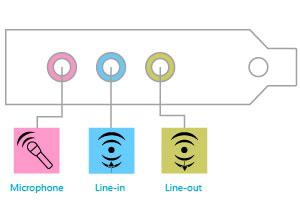
Системная громкость
Проверка громкости производится при помощи специального микшера. Возможно, пропал звук именно из-за того, что в нем выставлено нулевое значение. Чтобы открыть системный микшер, нужно нажать на иконку колонки в правом нижнем углу (возле часов). Если ее у вас там нет, то можно воспользоваться панелью управления. Здесь мы можем регулировать звук как отдельных приложений, так и всего компьютера. Так, например, если пропал звук в браузере, то, возможно, он просто отключен через микшер.
Звуковая карта
Чтобы проверить работоспособность звуковой карты, необходимо воспользоваться средством «Диспетчер устройств». Открыть его можно, нажав правой кнопкой мыши по ярлыку "Мой компьютер" и выбрав пункт «Свойства». Здесь слева будет вкладка «Диспетчер устройств». В новом окне будет список всего оборудования, которое сейчас подключено. Вам нужно найти «Звуковые, видео и игровые устройства». Если там присутствует какое-либо оборудование (связанное с аудио), то, значит, все нормально.
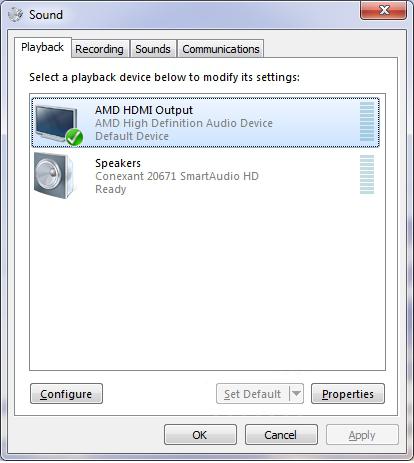
Переустановка драйверов
Если вы проделали все ранее описанные рекомендации, а звук при этом не вернулся, то можно попробовать переустановить все драйвера. Зайдите в «Диспетчер устройств» и найдите в нем звуковое оборудование. Нажмите на него правой кнопкой мыши, выберите пункт "Свойства". В новом окне сверху будет вкладка "Драйвер". Нажмите на кнопку «Удалить». После этого вам потребуется загрузить новое программное обеспечение на свой компьютер. Перед установкой новых драйверов рекомендуется произвести перезагрузку системы. Кстати, если пропал звук после какого-либо значимого события (например, установки ПО или заражения вирусом), то можно использовать откат. В стандартных программах есть вкладка «Служебные». Здесь имеется функция "Восстановление системы". Выберите ту точку восстановления, при которой работал звук, и следуйте инструкциям на экране.
Похожие статьи
- Как включить звук на компьютере? Пропал звук на компьютере: как восстановить
- Что делать, если на айфоне пропадает звук?
- Что делать, если пропал звук на ноутбуке
- Не работает звук после переустановки «Виндовс 7»: методика устранения неполадок
- Мультимедиа аудиоконтроллер: общие понятия и решение проблем со звуком
- Система сообщает, что не удалось воспроизвести проверочный звук: причины сбоя и методы устранения проблемы
- Пропал звук на Windows 10, что делать?
